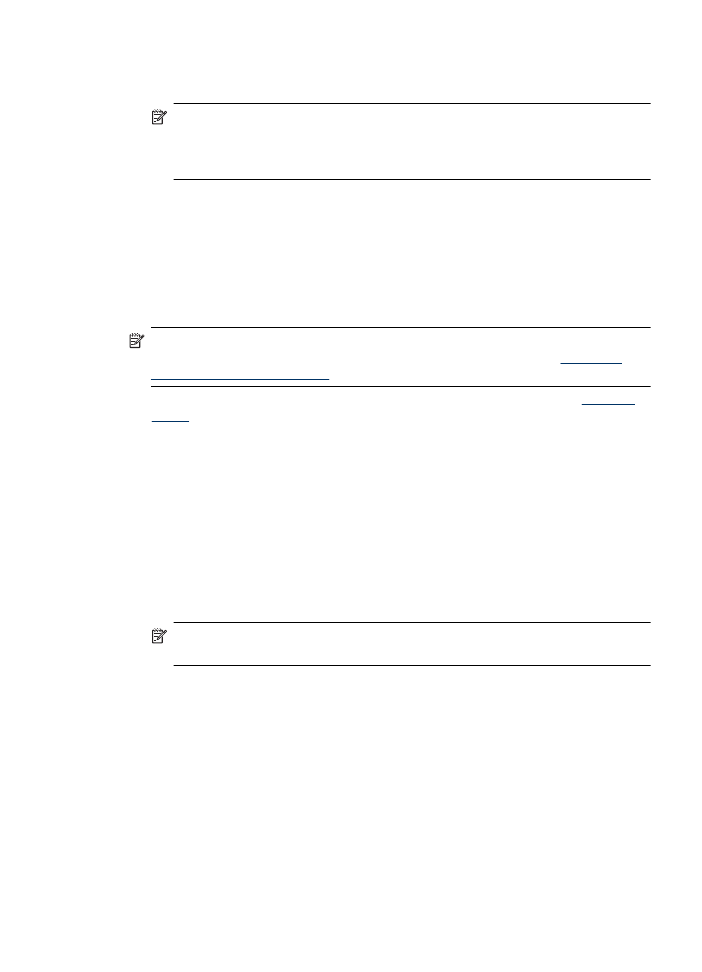
Tisk na papír se speciálním nebo uživatelským formátem (Mac OS)
Poznámka Dříve než budete tisknout na papír uživatelského formátu, musíte v
tiskovém softwaru nastavit vlastní velikost. Pokyny naleznete v části
Nastavení
vlastního formátu (Mac OS X)
.
1. Vložte do zásobníku správný papír. Další informace naleznete v tématu
Vkládání
média
.
2. Pokud používáte Mac OS X (v10.4), proveďte následující kroky:
a. Otevřete v aplikaci nabídku Soubor a klepněte na příkaz Vzhled stránky.
b. Vyberte požadovanou tiskárnu v rozbalovací nabídce Formát pro.
c. Zadejte vlastnosti stránky, například velikost papíru, orientaci a měřítko.
d. Klepněte na OK.
3. Otevřete v aplikaci nabídku Soubor a klepněte na Tisk.
4. Zkontrolujte, zda je vybrán produkt, který chcete použít.
5. Dle potřeby, pokud používáte Mac OS X (v10.4), klepněte na Rozšířené.
6. Vyberte Zpracování papíru z rozevírací nabídky (pod nastavením Orientace v Mac
OS X v10.5).
Poznámka Pokud používáte systém Mac OS X (v10.5), klepněte na modrý
trojúhelník u volby Tiskárna a tím vyvolejte tyto možnosti.
7. Pod položkou Umístění formátu papíru klepněte na Měřítko upravit na velikost
stránky a potom vyberte vlastní formát papíru.
Nastavte všechny další požadované možnosti tisku a zahajte tisk klepnutím na
tlačítko Tisk.
8. Proveďte změny všech ostatních nastavení a spusťte tisk klepnutím na Tisk.
Nastavení vlastního formátu (Mac OS X)
1. Otevřete v aplikaci nabídku Soubor a vyberte Vzhled stránky (Mac OS X v10.4)
nebo Tisk (Mac OS X v10.5).
2. Vyberte požadovanou tiskárnu v rozbalovací nabídce Formát pro.
3. Klepněte na Vlastní formáty papíru v rozevírací nabídce Formát papíru.
Tisk na média se speciálním nebo uživatelským formátem
33
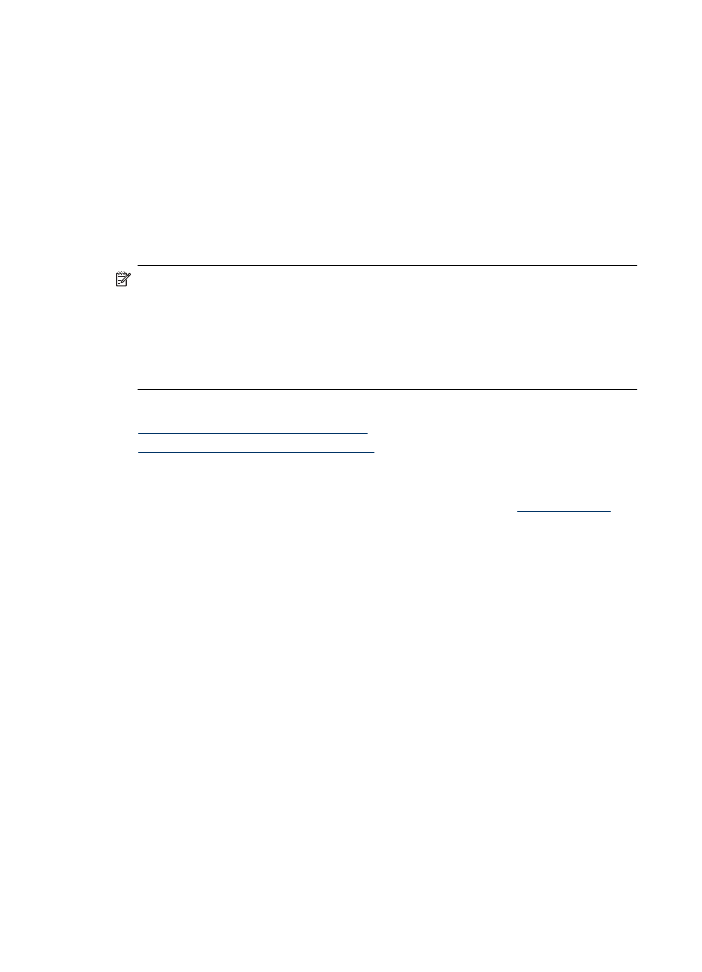
4. Klepněte na + nalevo na obrazovce, poklepejte na Bez názvu a vepište název nového
vlastního formátu.
5. Zadejte rozměry v polích Šířka a Výška a pak dle potřeby nastavte okraje.
6. Vyberte Zpracování papíru z rozevírací nabídky (pod nastavením Orientace v Mac
OS X v10.5).
7. Klepněte na OK.